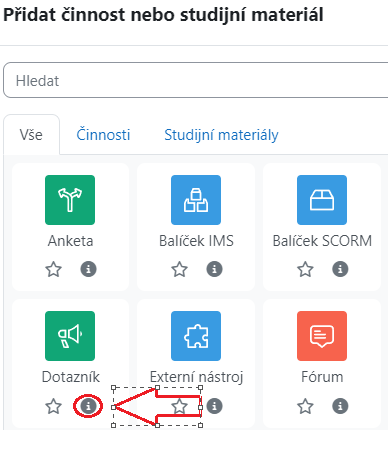Doporučení pro tvorbu
Tvorba obsahu kurzů v Moodlu může být velmi užitečná pro studenty, pokud je provedena správným způsobem. Volby nastavení při tvorbě kurzu/činností jsou velice dobře popsány i v Moodlu samotném. Pokud nevíte, co jaké nastavení znamená, zkuste rozkliknout modrý otazník vedle názvu volby a pokud ta nepomůže napište nám na helpdesk. Zde jsou některé metody, které mohou pomoci.
Vhodný název kurzu
Vzhledem k archivaci kurzu pro různá období žádáme o správné pojmenování
kurzu a
také o zvolení správného formátu krátkého názvu. Proč kurzy archivovat? Je to
hlavně pro Vaše studenty, aby měli přístup k stejné verzi materiálu po celou
dobu studia
a případně i ve studiu navazujícím. Dalším důvodem je zachování verzí i pro
Vás. Sice můžete skrývat staré verze dokumentů před
studenty a přidávat nové, ale tím nabývá kurz na velikosti. Navíc pokud
ponecháváte studenty v kurzu, tak i to přidává na velikosti. Ze zkušeností
víme, že kurzy do 200 MB jdou zálohovat a obnovit bez problému. Pokud by Váš
kurz měl např. 350 MB, pak je obnova časově náročná.
Administrátor Vám
po
kontaktování helpdesk@mendelu.cz kurz zkopíruje a změní pouze období v názvu
kurzu ( Musí být zachována unikátnost názvů pro
kopírování!) Následně budete mít připravený kurz pro nové
studenty, kde můžete aktualizovat materiály pro nové období.
Každý semestr se mění studenti a jsou hodnoceni
Příklad názvu: Informatika - LS24
Příklad krátkého názvu (dle předmětu z UIS): EBC-I-LS24
Studentům se po skončení semestru kurz přesune do kurzů minulých. Mají k němu stále přístup i ke všem materiálům a výsledkům hodnocení. Nejlepší řešení i pokud máte předmět v obou semestrech a velké množství studentů (100 a více). Budete mít větší přehled o studentech.
Předmět je dvousemestrální/ vyučuje se v obou semestrech s menším počtem studentů
Příklad názvu: Informatika - 2023/24
Příklad krátkého názvu (dle předmětu z UIS): EBC-I-23/24
Předmět je vyučován po dobu dvou semestrů. Studentům se po
skončení semestru kurz přesune do kurzů
minulých. Mají k němu stále přístup i ke všem materiálům a
výsledkům hodnocení. Alternativní použití pro předměty
vyučované v obou semestrech (jiní studenti/semestr), kde jsou nízké
počty studentů. Pro oddělení studentů dle semestru
doporučujeme rozdělení
studentů do skupin.
Doprovodné materiály k předmětu bez hodnocení
Příklad názvu: Informatika - materiály
Příklad krátkého názvu (dle předmětu z UIS): EBC-I-MAT
Kurz slouží jako doprovodný materiál např. k cvičení, které se často nemění. Není nutný dohled nad studenty a plnění úloh (může ale úlohy obsahovat). Studentů/rok je pod 100. Při potřebě archivace (např. velký počet účastníku/rozsáhlé změny materiálů) si učitel zažádá na helpdesk@mendelu.cz a domluví se na značení.
Školení na celoškolských pracovištích/fakultách
Příklad názvu: Kyberbezpečnost - školení
Příklad krátkého názvu: KB-SKOL
Školení, kde si školící řídí přidání/odebrání účastníků. Důležité je pro účastníky mít vždy aktuální informace, takže nedochází k archivaci starých verzí. Pokud je potřeba archivace použijte (dvou/semestrální značení).
Zvolte vhodný obrázek kurzu
Při tvorbě kurzu doporučujeme použití vhodného a zapamatovatelného náhledového obrázku pro kurz (do 1000px). Nejen se bude snáze hledat kurz vašim studentům v přehledu kurzů, ale i vám. Obrázek můžete nastavit již při tvorbě kurzu nebo v váš kurz>Nastavení. Tématické obrázky s volnou licencí můžete najít např. na stránce jako je unsplash.
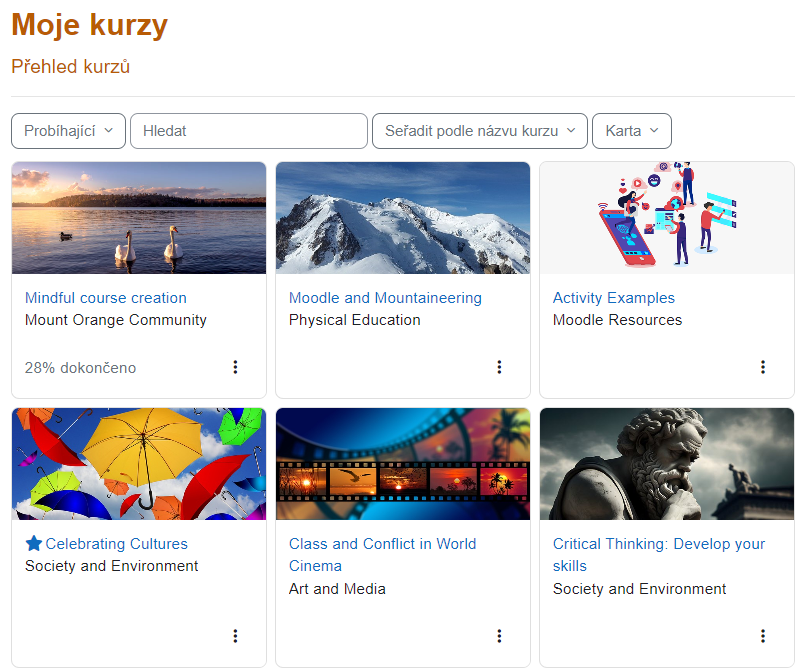
Vytvořte přehledný plán kurzu
Nejprve si vytvořte přehledný plán kurzu, aby se studenti lépe orientovali a mohli lépe porozumět vašemu obsahu. Kurz může být ve formátu týdenním (shodný formát s UIS), tematickém, jako jeden modul nebo ve formě diskuzního fóra. Uspořádání kurzu můžete vybrat v Nastavení v hlavní nabídce kurzu.
Vytvořte interaktivní materiály
Používejte interaktivní prvky, jako jsou videa, prezentace, kvízy atd., které jsou zábavnější pro studenty. Přidání interaktivního materiálu lze přes činnost H5P nebo stejnojmenným tlačítkem v textovém poli činnosti. Více v interaktivních materiálech.
Hodnocení a gamifikace kurzu
Kromě výuky a učení je také dobré nabízet nějaký způsob hodnocení úspěšnosti kurzu, například kvízy, testy aj. Tyto aktivity pak mohou být gamifikované pomocí modulu Level Up XP, kde si studenti mohou porovnat svůj výkon se spolužáky a pro vás je to i způsob kontroly, jejich průběžného snažení.
Tento blok je možné vložit do pravého sloupce pro všechny studenty. Poskytuje menší minihru, kdy studenti plněním činností (musí být nastavené v Absolvování kurzu jako povinné) získávají zkušenosti a posouvají se na další úroveň. Obrázky úrovní jsou libovolné a můžete předat i vzkaz k určité úrovni. Blok nastavíte v pravém sloupci klikem na tlačítko Nastavení vpravo dole v modulu Level Up XP. Zde můžete nastavit žebříčky studentů, jak se hodnotí různé typy úloh nebo kolik zkušeností potřebuje student pro získání určité úrovně. Bohužel modul nerozpočítává automaticky možné body v kurzu, takže je třeba vyzkoušet v roli studenta (ikonka profilu> Přepnout roli na...), kolik je možné vůbec získat bodů či odhadnout dle počtu a typu aktivit.
Vkládání souborů
Velké soubory např. videa vkládejte pouze jako přiložené. Návod pro přikládání videí zde.
Důvody:
- Velké soubory tvoří velké zálohy.
- U videí, které jsou nahrané na server a přehrávány čistě v Moodle nejsou uživatelsky přívětivé (Moodle není dělaný na přehrávání videí).
- Extra zátěž na server, když musí spouštět x-krát stejné video o zkouškovém. Zpomalení provozu Moodle.
Využitím MS Stream, owncloud.cesnet, youtube nebo vimeo může uživatel:
- video kdykoliv pozměnit a změní se všechny úpravy i na připojeném videu v Moodle (pokud je odkaz stejný).
- zálohovat kurzy s méně náročnou zálohou.
- zvolit přístupnost k videu (lze například udělat, aby šlo zobrazit video právě jen přes Moodle).
Pokud používáte externí soubory, licenci můžete vybrat při vkládání souborů. O významu licencí si můžete přečíst pod otazníkem u Vyberte licenci.
Pro jiné služby než MS Stream a owncloud CESNET platí: Jedná se o nesmluvní streamovací službu. Poskytujete svá data 3. straně. Škola nezaručuje podporu.
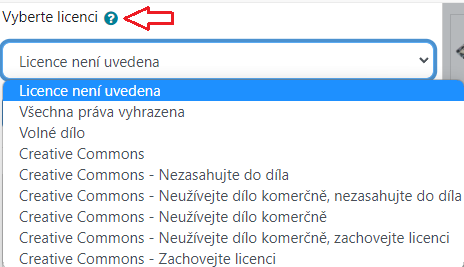
Čistěte po sobě Správce souborů
V případě, že nahrajete soubor a následně ho smažete, Moodle jej stále uchovává. Pokud jste si jisti že už ho nepoužijete klikněte na správce souboru v textovém editoru (kdekoliv - např. v aktivitě kurzu) a Moodle vám sám nabídne nevyužité soubory a duplikáty v kurzu, které můžete smazat. Zaškrtněte je, potvrďte a budou trvale pryč ze serveru.
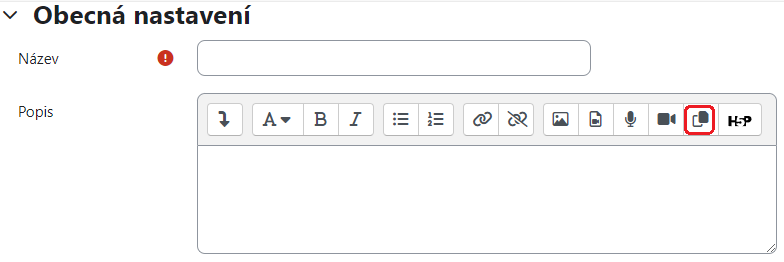
Další doporučení
- Vhodné použití zdrojů: Použijte vhodné zdroje (texty, obrázky apod.) podle tématu a potřeb vašich studentů.
- Vhodná interakce se studenty: Interakce s uživateli a odpovídání na jejich dotazy a názory pomůže zlepšit interaktivitu kurzu. V činnostech lze přidat (ne/anonymní) dotazník, kam studenti mohou psát své otázky či zpětnou vazbu, kde můžete i Vy odpovědět.
- Vhodné názvy vytvořených činností: Na Moodlu funguje automatické propojování slovníku, který vám může velice ulehčit/ztížit práci s odkazováním. Více zde.
- Testování a kontrola kvality: Ujistěte se, že všechny součásti kurzu fungují správně a jsou přístupné bez problémů. Při kliknutí na váš profil si můžete přepnout roli studenta a otestovat vlastní kurz (viditelnost prvků, přístupy).
- Nebojte se prozkoumávat dostupné moduly činností: Moodle nabízí
spoustu
činností, které zde nejsou zatím popsané, když kliknete na
(i) při tvorbě činnosti, tak se vám zobrazí její
popis.